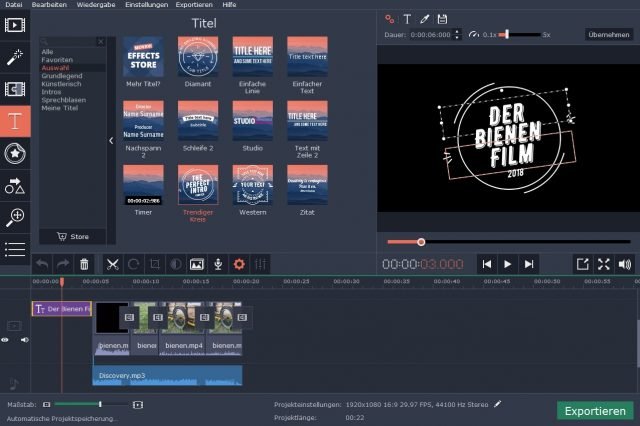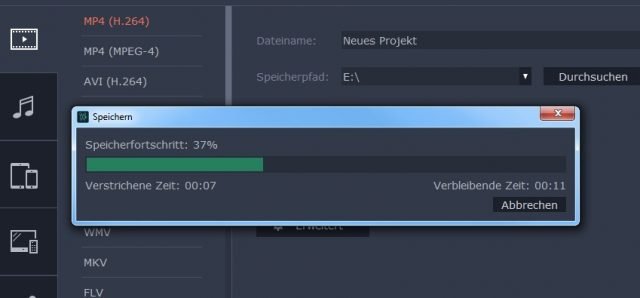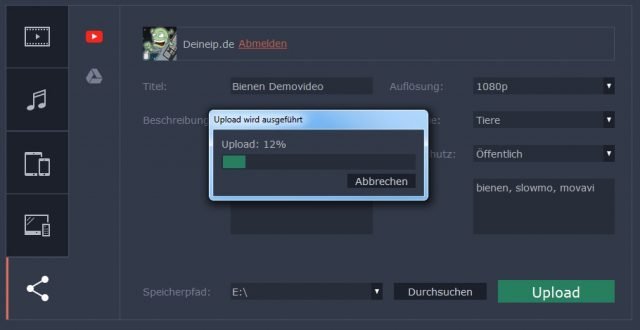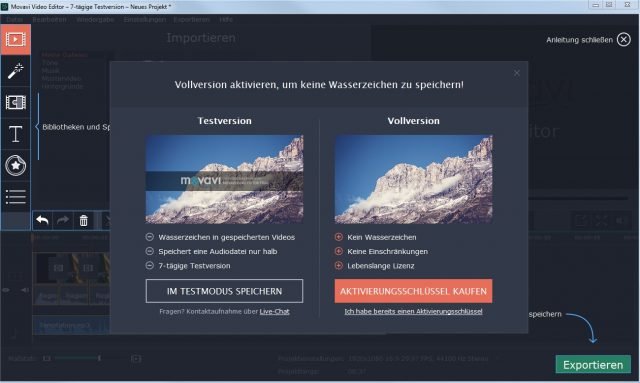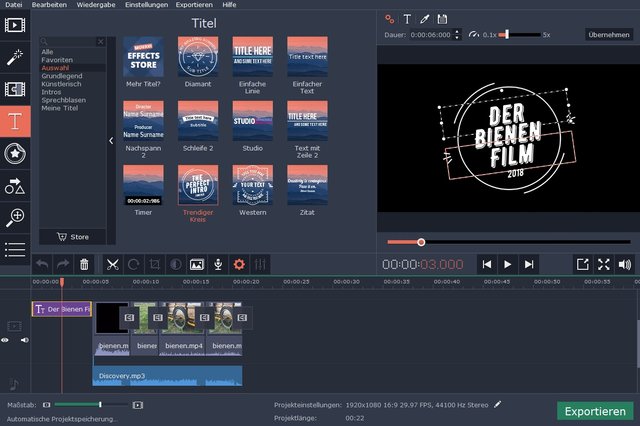
Natürlich macht auch ein geschnittenes Urlaubsvideo mehr her als alle einzelnen Clips nur auf dem Handy zu präsentieren. Ich zeige euch wie ihr mit MovAvi in kürzester Zeit ein kleines Video erstellt und exportiert:
Schritt für Schritt Anleitung
1: Zunächst besorgt ihr euch die Demoversion auf der Webseite
2: Die Installation ist einfach und geht problemlos. Wenn ihr in eurem Rechner eine SSD habt, dann bringt es beim Videoschnitt Geschwindigkeitsvorteile, wenn Ihr das Programm und die Videodateien auf der SSD ablegt. Startet das Programm. Ihr werdet nun gefragt ob ihr den Vollfunktionsmodus oder den Einfach-Modus verwenden wollt. Für unser Beispiel nutzen wir zunächst den "Einfach-Modus" für die Montage-Erstellung.
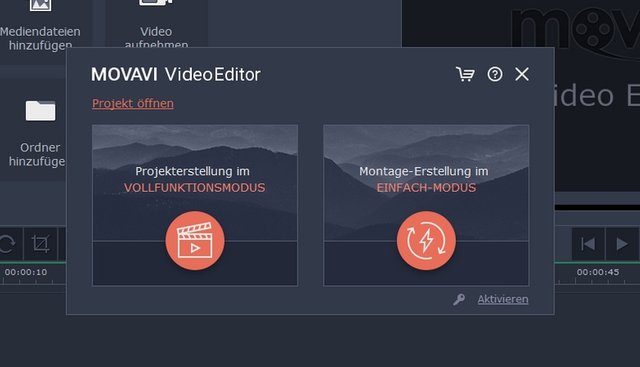
3: Es öffnet sich der Montage-Assistent und im nächsten Schritt müssen wir alle benötigten Videodateien in das Programm laden.
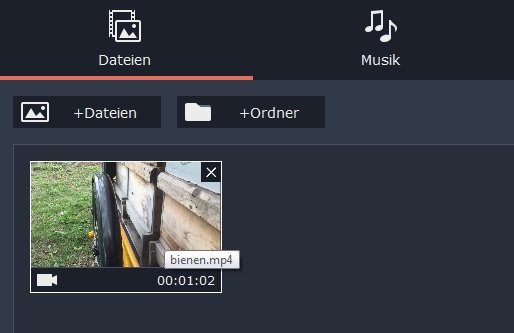
Für mein Beispiel habe ich den "bienen.mp4" clip genommen. Eine Full-HD Aufnahme eines mobilen Bienenwagens.
4: Im nächsten Schritt wählt ihr eine Hintergrund Musik aus uns könnt aus verschiedenen Stimmungen und Themen wählen. Ich nutze für das Beispiel "Entdeckung" aus der Kategorie "Reise". Die verschiedenen Audiofiles kann man natürlich auch Vorhören.
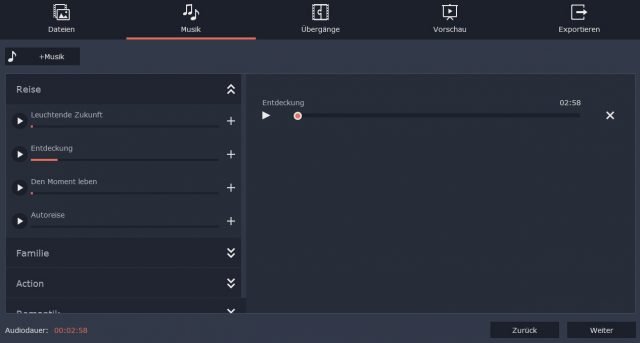
5: Anschließend sind noch die Übergänge zu definieren. Hier kann man zwischen einfachen und aufwendigen Varianten auswählen. Für mein Video reicht mir die "Crossfade" Einstellung. Der Montage-Assistent entscheidet dann wo er das Video schneidet bzw. mehrere Clips verbindet.
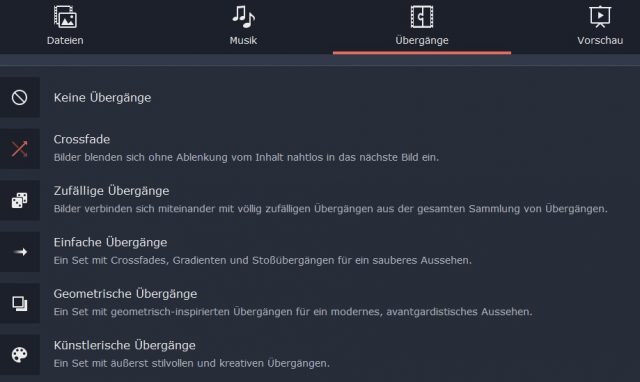
6: Im letzten Schritt vor dem Export des Videos lässt sich das Ergebnis in der Vorschau ansehen. Wenn nötig kann man die Dauer und die Lautstärkebalance zwischen Hintergrundmusik und Originalton anpassen.
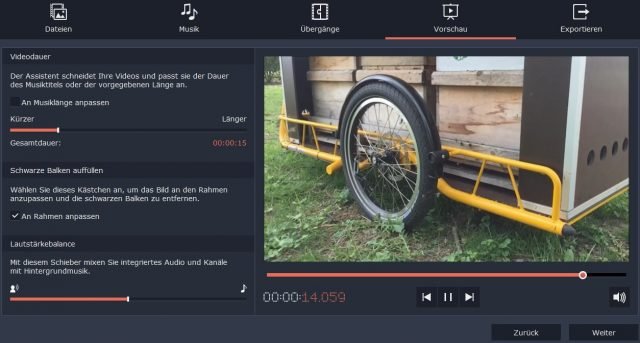
7: Wer es sehr eilig hat, der kann jetzt direkt zum Export springen. Ich möchte allerdings noch einen Titel einfügen und klicke daher auf "Video bearbeiten" Die Festlegungen aus dem Montage-Assistent werden nun in den normalen Editierunsmodus geladen und ich kann die Schnitte, Musik etc. in der Timeline sehen. Diese Funktion ist für Anfänger bei der Einarbeitung mit dem Programms sehr hilfreich. Hier klicke ich im linken Menü auf "T" und kann dann einen Titel für mein Video auswählen. Den Text passe ich natürlich noch an meine Wünsche an.
8: Wenn ich dann mit meinem Ergebnis zufrieden bin kommt der Export und ich kann das Format meines Videos, Dateiname, Speicherort und eine Qualitätsstufe einstellen. Erfreulicherweise nervt MovAvi hier nicht mit komplizierten Einstellungen und bietet bereits eine Vielzahl von sinnvollen Codecs wie Mp4 H.264 oder MKV an. Auch erspart einem das System nachträgliche Lizenzierungen von Codecs, wie man das öfter bei anderen Programmen hat.
Im Anschluss läuft der Export durch. Dauer und Fortschritt werden angezeigt und hängen von der Videolänge und der Leistungsfähigkeit eurer Hardware ab.
Youtube - Account Verknüpfen
Wer Youtube nutzt, der kann hier auch die praktische Account-Anbindung nutzen und die Videos direkt auf Youtube exportieren. Ich habe hier für den Test meinen Deineip.de Seitenaccount angedockt:
So sieht das fertige Video auf Youtube aus:
Demo - Einschränkung
Leider ist die Demoversion eingeschränkt und eine zeitlich beschränkte Nutzung ohne Einschränkungen beim Export ist nicht möglich. Die erstellten Videos werden mit Wasserzeichen versehen werden. Preislich ist das Programm aber im Vergleich sehr günstig und bietet für den Preis eine sehr solide Ausstattung.
Videos schnell bearbeiten
Der Zeitfaktor spielt beim Videoschnitt eine große Rolle. Die meisten Anwender möchten brauchbare Ergebnisse mit möglichst wenig Aufwand erreichen. Freunde und Familie wollen nicht Monate warten oder das Skiurlaubsvideo im Sommer ansehen. Schlimmer noch, liegt ein Ereignis zu lange zurück, dann verliert man eventuell ganz die Motivation um die Urlaubsclips von vor 2 Jahren zu bearbeiten.
Wer einen Youtube-Kanal hat oder zeitnah auf Ereignisse reagieren möchte, der ist natürlich noch viel mehr darauf angewiesen, sein Material zeitnah in den Channel zu bekommen. Praktisch ist da die direkte Account-Anbindung, denn MovAvi lässt sich per Login-Funktion direkt mit eurem Youtube-Account verbinden.
MovAvi biete selbst einen Youtube-Kanal mit hilfreiche Tutorials zum Thema Videobearbeitung an. Hier könnt ihr lernen, wie man etwa unerwünschte Fragmente aus einem Film ausschneidet:
https://www.movavi.de/support/how-to/how-to-split-videos.html
Mein Fazit:
Ich schneide meine Urlaubsvideos bereits seit mehr als 15 Jahren und habe verschiedene Programme ausprobiert. Ich bin kein Profi aber würde mich als relativ erfahren im Umgang mit dem Thema einschätzen.
Durch die Entwicklung von Hard- und Software in den letzten Jahren braucht es gar nicht mehr viel um ein gelungenes Homevideo zu schneiden. Mittlerweile geht das mit fast jedem halbwegs aktuellen Laptop oder Pc und für Anfänger gibt es sehr einfache aber dennoch leistungsstarke Programme, die sehr schöne Ergebnisse liefern. Komplizierter wird es erst bei Auflösungen jenseits von FullHD, da dann die Hardwareanforderungen stark ansteigen.
MovAvi bietet gerade für Anfänger eine sehr einfache und intuitive Programmoberfläche an und führt mit Hilfe von Tutorials und einer integrierten Hilfefunktion durch den Erstellungsprozess. Dabei wird der Benutzer nicht mit unnötigen technischen Details und komplizierten Einstellungen genervt und es kann sofort losgehen. Die häufig sehr steile Lernkurve, die es vor allem bei Profi Programmen zunächst zu überwinden gibt fällt hier erfreulich flacher aus. Dabei liefert MovAvi eine ganze Mengen an tollen Effekten, Filtern und Überblendungen, die für 90% der Fälle total ausreichen. Überhaupt bietet die Software einige Funktionen wie Filter und "Sticker" an, die speziell für die Youtuber-Szene und die jüngere Zielgruppe von Interesse sind.
Wer auf Auflösungen jenseits von FullHD (Stichwort "Rendercache"), komplizierte Slowmotion Effekte oder Dinge wie Multicam verzichten kann, für den ist das Programm eine klare Kaufempfehlung. Preislich ist das Programm preiswert und bietet meiner Meinung nach ein sehr gutes Preis-Leistungsverhältnis.